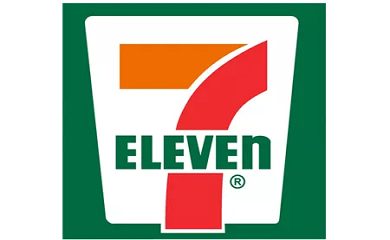2018年冬モデルのサムスンのAndroidスマホを購入しました。
Galaxy Note9という最新機種です。なかなかの高性能なスマホです。
「このスマホをパソコンの代わりとして使えないか?」と真剣に考えたのです。
コンパクトで高性能、そしてパソコンを持ち歩かずパソコンの代用になる。なんて素晴らしい発想ではないですか。
それを実践しましたが、結果は大失敗でした。
目次
パソコン化するために購入したアイテム
本気でスマホをパソコン化しようと、パソコンに近づかせるため、いろいろなアイテムを購入しました。
パソコンに必ずある入力装置はこんなもんではないでしょうか。パソコン化するために、当然買いました。
- キーボード
ロジクールの「K380」を購入。このキーボードがいいところは、コンパクトで軽いところ。そして、Bluetoothで接続するため無駄な配線はありません。折り畳むタイプも便利ですが、さっと出して使いたいので、K380 を使用することにしました。詳しいことは次の記事に書いてあります。 - マウス
ELECOMの「M-BT20BB」を購入。コンパクトで5ボタンタイプのマウスです。僕がよく使っている5ボタンなので使い勝手を重視しました。マウスもBluetoothで接続しています。
入力装置としては、こんな感じです。配線が邪魔なので、すべてワイヤレスで接続しています。
入力装置がすべて揃いました。あとは、スマホスタンドが無いとスマホの画面が見にくいので、スマホスタンドを購入しました。
これで、スマホをパソコン化するためのアイテムはそろいました。
夢の「スマホのパソコン化大作戦」が決行されました。
が、結果は大失敗……
では、なぜダメだったのか? 次の5つが実際に試してダメだったところです。
パソコンとして使えない5つの問題
漢字の切換えがパソコンと違う
パソコンを使用しているときに、漢字を入力する場合どのように切り替えてますか?
ほとんどの方が「半角/全角キー」で切り替えてるのではないでしょうか。
実際に接続したキーボードで、「半角/全角キー」を押して切り替えてみました。
『`』と表示されます。
ん? 何?
もう一度試してみましょう。「半角/全角キー」を押します。
『`』と、やはり表示されます。
当然、漢字モードにはなっていません。
やけくそで、何度か試してみました。その結果は……
『`』『`』『`』『`』『`』
何度やっても漢字モードになりません。いろいろ調べた結果、Galaxyキーボードでは『`』になるようです。
下の写真にある、2番目の日本語ーGoogle日本語入力であれば問題なく「半角/全角キー」キーで切り替わりました。

何気なく、パソコンで「半角/全角キー」を使って切り替えています。この切換えが、普通にできれば問題なかったのですができませんでした。
それはどうしてなのか? 次で説明しますね。
キーボードの切換えをいちいち聞かれる
キーボードの電源を入れると毎回、下の画面が出ます。

当然、OKを押します。
そして、出てくる漢字の入力画面が、こちらです。

どうやら、キーボード選択でGalaxyキーボードがデフォルトのようです。
では、これの何が問題なのか? 感のいい方ならもうわかりますよね。
「半角/全角キー」を押して漢字モードにします。
『`』……
このモードをいちいち切り替えなければならないことに疲れました。
漢字を入力するとほとんど画面が見れない

いかがですか?
画面の半分が、入力するためのキーボードになってしまいました。すき間から画面を見ている感じです。
入力後には、キーボードが消えるのでいいのですが、パソコンで漢字を入力するときには、画面半分も消えません。
これだけでパソコンと違う画面表示なので、違和感を感じます。
マウスだけで操作できない
マウスも購入し、マウス操作だけでスマホを操作できると思っていました。
右クリックしたところで何も起きません。パソコン同じ感覚で右クリックしたところで、空振りするだけです。
そして、マウスだけでは操作できない場面もあります。結局は画面をタッチすることが多く「マウスいらないじゃん」という結果に。
意地でマウスを使いましたが、ストレスがたまってきました。
パソコンと同じように使用するという目的で、購入したマウスがここで不要になりました。
何のためにマウスを買ったんだろう、という失望感だけが残りました。
Excelが使えない
パソコンでよくExcelを使用します。
Excelが使えないとなると、パソコン化する意味合いの60%は無意味となります。
スマホには「Office365」という、MicrosoftOfficeと正式にライセンス契約したExcelが入っています。
ですので、このExcelが使用できれば60%はパソコン化成功です。
下の写真が、スマホでExcelを表示したところです。

パッと見ると、「普通のエクセルでしょ!? 」と思われると思います。
でも、よく見るといつも上部にある操作のためのメニューが無いのです。
メニューを探せばなんとかなるのでしょうが、それでは作業効率が悪くて使い物になりません。
今回のミッションは「パソコンの代わりになるスマホ」という目的でした。
結論として、これではパソコンの代わりになりません。
最大の欠点
今回、いろいろ試してみて、一番の欠点に気が付きました。
それは、
「画面が小さすぎ」
最初は、画面の小ささなんてすぐ慣れるさ、なんて気軽に考えていました。全く慣れませんでした。
Galaxy Note9の画面サイズは「6.4インチ」もあるのです。ちょっとしたタブレット並に大きいと思います。なのに、画面が見にくく、操作もしずらい。
頭の中で、「テレビにでも接続して使おうか」とも考えました。でも、今回のミッションの目的は、持ち運びが楽なスマホです。
テレビはさすがに持ち歩けません。
こうして、いろいろ考えてある結論に達しました。
「無理して使用するくらいなら、もうあきらめよう……」
こうして、今回のミッションは静かに幕を閉じました。
まとめ
高性能なスマホを購入し、それがパソコンの代わりになるだろうと信じた自分。
そして失敗した今、はっきり言って後悔はしていません。
無駄な出費かもしれません。購入したアイテムは、今後使わないかもしれません。
でも、チャレンジすることが大切です。チャレンジしたからわかったことなんです。
人生、チャレンジしないと、わからないことってたくさんありますよね。
数年後、スマホも進化してることでしょう。その時に再びパソコン化に挑戦したいと思います。
いや、その時には情報機器も進化して、パソコンという存在が無くなっているかもしれませんね。
では、「スマホはパソコンの代わりになるのか? 本気でチャレンジして失敗した6つのこと」でした。